En este artículo se explica cómo resolver el problema si Inspector de red en AVG AntiVirus muestra la siguiente alerta:
- Vulnerable a un ataque "WannaCry / DoublePulsar"
Es un problema muy grave, así que le recomendamos encarecidamente que lo resuelva de inmediato.
Descripción
Si ve la alerta anterior después de ejecutar un análisis de Inspector de red:
Su PC está en riesgo porque contiene un error conocido llamado «EternalBlue» que puede permitir a los atacantes conectarse de forma remota a su PC y ejecutar código malicioso.
El error EternalBlue le hace extremadamente vulnerable al secuestro remoto mediante un ataque «DoublePulsar». Un ataque DoublePulsar funciona mediante la instalación silenciosa de una peligrosa implantación de puerta trasera en su PC que los atacantes pueden usar para sortear la seguridad de su PC y acceder al sistema sin ser detectados. Después de acceder al sistema, el atacante puede introducir malware o robar sus datos personales. Esto significa que es vulnerable a otros ataques de malware, incluido el ransomware «WannaCry».
Para obtener más información sobre este problema, consulte la sección Detalles.
Solución
Para eliminar la puerta trasera de DoublePulsar de su PC y evitar otros ataques de malware, siga las instrucciones exactas de la sección correspondiente siguiente e instale la actualización de seguridad de Microsoft Windows MS17-010.
Siga los pasos siguientes en el equipo vulnerable con Windows 10:
- Reinicie el PC.
- Haga clic en el botón Inicio
 de Windows y seleccione Configuración
de Windows y seleccione Configuración  (el icono del engranaje).
(el icono del engranaje). - Vaya a Actualización y seguridad ▸ Windows Update ▸ Buscar actualizaciones.
- Instale cualquier actualización disponible.
Después de instalar las actualizaciones disponibles, ejecute un análisis de Inspector de red en AVG AntiVirus para confirmar que su PC ya no es vulnerable.
Si los pasos anteriores de resolución de problemas no funcionan, intente las soluciones alternativas siguientes.
Otras soluciones
- Consulte el artículo siguiente del Soporte técnico de Microsoft para obtener más información sobre la actualización de Windows 10:
- Utilice el asistente de actualización de Windows 10.
- Si no puede instalar la actualización, la única otra forma de reparar esta vulnerabilidad es desactivar el servicio de uso compartido de archivos de Windows, concretamente la versión 1 del protocolo SMB. Consulte la siguiente Guía de Microsoft para saber cómo desactivar SMBv1:
Siga los pasos siguientes en el equipo vulnerable con Windows 8:
- Consulte el enlace pertinente siguiente para abrir el Centro de descargas de Microsoft, descargar la actualización de seguridad y guardarla en su escritorio:
- Cuando el PC se haya reiniciado, ejecute el instalador que ha guardado en el escritorio en el paso 1.
- Vuelva a reiniciar el PC para completar el proceso de instalación.
- Vuelva a conectarse a la red.
Después de instalar la actualización, ejecute un análisis de Inspector de red en AVG AntiVirus para confirmar que su PC ya no es vulnerable.
Si los pasos anteriores de resolución de problemas no funcionan, intente las soluciones alternativas siguientes.
Otras soluciones
- Actualice Windows manualmente mediante Windows Update:
- Reinicie el PC.
- Pulse la tecla
Win 
del teclado y coloque el cursor sobre el signo menos – en la esquina inferior derecha de la pantalla para abrir el menú de opciones de Windows. - Vaya a Configuración ▸ Cambiar configuración de PC ▸ Windows Update ▸ Buscar actualizaciones ahora.
- Después de instalar cualquier actualización disponible, ejecute un análisis de Inspector de red en AVG AntiVirus para confirmar que su PC ya no es vulnerable.
- Si no puede instalar la actualización, la única otra forma de reparar esta vulnerabilidad es desactivar el servicio de uso compartido de archivos de Windows, concretamente la versión 1 del protocolo SMB. Consulte la siguiente Guía de Microsoft para saber cómo desactivar SMBv1:
Siga los pasos siguientes en el equipo vulnerable con Windows 7:
- Consulte el enlace siguiente para abrir el Catálogo Microsoft Update, descargar la actualización de seguridad y guardarla en su escritorio:
- Cuando el PC se haya reiniciado, ejecute el instalador que ha guardado en el escritorio en el paso 1.
- Vuelva a reiniciar el PC para completar el proceso de instalación.
- Vuelva a conectarse a la red.
Después de instalar la actualización, ejecute un análisis de Inspector de red en AVG AntiVirus para confirmar que su PC ya no es vulnerable.
Si los pasos anteriores de resolución de problemas no funcionan, intente las soluciones alternativas siguientes.
Otras soluciones
- Actualice Windows manualmente mediante Windows Update:
- Reinicie el PC.
- Haga clic en el botón
 Inicio de Windows y seleccione Panel de control.
Inicio de Windows y seleccione Panel de control. - Vaya a Sistema y seguridad ▸ Windows Update ▸ Buscar actualizaciones.
- Después de instalar cualquier actualización disponible, ejecute un análisis de Inspector de red en AVG AntiVirus para confirmar que su PC ya no es vulnerable.
- Si no puede instalar la actualización, la única otra forma de reparar esta vulnerabilidad es desactivar el servicio de uso compartido de archivos de Windows, concretamente la versión 1 del protocolo SMB. Consulte la siguiente Guía de Microsoft para saber cómo desactivar SMBv1:
Siga los pasos siguientes en el equipo vulnerable con Windows Vista:
- Consulte el enlace siguiente para abrir el Catálogo Microsoft Update, descargar la actualización de seguridad y guardarla en su escritorio:
- Cuando el PC se haya reiniciado, ejecute el instalador que ha guardado en el escritorio en el paso 1.
- Vuelva a reiniciar el PC para completar el proceso de instalación.
- Vuelva a conectarse a la red.
Después de instalar la actualización, ejecute un análisis de Inspector de red en AVG AntiVirus para confirmar que su PC ya no es vulnerable.
Si los pasos anteriores de resolución de problemas no funcionan, intente las soluciones alternativas siguientes.
Otras soluciones
- Actualice Windows manualmente mediante Windows Update:
- Reinicie el PC.
- Haga clic en el botón
 Inicio de Windows y seleccione Panel de control.
Inicio de Windows y seleccione Panel de control. - Vaya a Seguridad ▸ Sistema y seguridad ▸ Windows Update ▸ Buscar actualizaciones ahora.
- Después de instalar cualquier actualización disponible, ejecute un análisis de Inspector de red en AVG AntiVirus para confirmar que su PC ya no es vulnerable.
- Si no puede instalar la actualización, la única otra forma de reparar esta vulnerabilidad es desactivar el servicio de uso compartido de archivos de Windows, concretamente la versión 1 del protocolo SMB. Consulte la siguiente Guía de Microsoft para saber cómo desactivar SMBv1:
Siga los pasos siguientes en el equipo vulnerable con Windows XP:
- Consulte el enlace siguiente para abrir el Centro de descargas de Microsoft, descargar la actualización de seguridad y guardarla en su escritorio:
- Cuando el PC se haya reiniciado, ejecute el instalador que ha guardado en el escritorio en el paso 1.
- Vuelva a reiniciar el PC para completar el proceso de instalación.
- Vuelva a conectarse a la red.
Después de instalar la actualización, ejecute un análisis de Inspector de red en AVG AntiVirus para confirmar que su PC ya no es vulnerable.
Si no puede instalar la actualización, la única otra forma de reparar esta vulnerabilidad es desactivar el servicio de uso compartido de archivos de Windows, concretamente la versión 1 del protocolo SMB. Consulte la siguiente Guía de Microsoft para saber cómo desactivar SMBv1:
Detalles
Su PC es vulnerable porque está ejecutando una versión obsoleta del servicio de uso compartido de archivos de Windows (SMB) que contiene un error grave llamado «EternalBlue». En el PC afectado, un atacante podría ejecutar el código específico que instala la peligrosa implantación de puerta trasera de DoublePulsar.
Como el error EternalBlue se encuentra en su sistema, es vulnerable a otros ataques de malware. El 12 de mayo de 2017, el gusano de ransomware «WannaCry» usó la puerta trasera de DoublePulsar en combinación con EternalBlue para infectar miles de PC a nivel mundial.
El error EternalBlue afecta a la primera versión del protocolo SMB (comúnmente conocida como SMBv1). Las versiones SMBv2 y posteriores (disponibles a partir de Windows 7) no están afectadas. Sin embargo, incluso las versiones de Windows más recientes todavía son compatibles con SMBv1. Por este motivo, es posible que también deba ejecutar la actualización de seguridad MS17-010 en sistemas más recientes o, al menos, desactivar SMBv1.
Siga las instrucciones de la sección Solución para eliminar el error EternalBlue.
Otras recomendaciones
Todas las versiones de AVG AntiVirus protegen su PC de los ataques que se aprovechan del error EternalBlue, siempre que la función Cortafuegos mejorado esté activada. Si AVG AntiVirus todavía no está instalado en el PC afectado, puede instalar AVG AntiVirus Free para garantizar una protección continua.
Para obtener más información sobre cómo usar el cortafuegos mejorado, consulte el artículo siguiente:
AVG AntiVirus no es compatible con Windows Vista o Windows XP. Si el PC afectado funciona con uno de estos sistemas operativos, le recomendamos encarecidamente que se actualice a una versión más reciente de Windows.
- AVG Internet Security 22.x para Windows
- AVG AntiVirus Free 22.x para Windows
- Microsoft Windows 11 Home / Pro / Enterprise / Education
- Microsoft Windows 10 Home / Pro / Enterprise / Education - 32 o 64 bits
- Microsoft Windows 8.x / Pro / Enterprise - 32 o 64 bits
- Microsoft Windows 8/Pro/Enterprise - 32 o 64 bits
- Microsoft Windows 7 Home Basic/Home Premium/Professional/Enterprise/Ultimate - Service Pack 1 con Convenient Rollup Update, 32 o 64 bits